

・

取引先の担当者が変わり、新たに名刺交換をするシチュエーションはよくあります。
また、それに伴い、既存の名刺情報の更新が必要になります。
この記事では、ノーコードでアプリ連携ができるYoomを使用して、Sansanで名刺情報が更新されたら、自動的にサスケに追加する方法をご紹介します。
これにより、複数のアプリを用いている場合でも名刺管理が簡単になります。
専門知識がなくてもフローボットを作成できるので、非エンジニアでも簡単に始められるので、ぜひご覧ください。
Sansanとサスケを連携すると、Sansanで名刺情報が更新されたら、自動的にサスケの情報も更新されます。
手作業の場合、入力の手間が発生したり、入力ミスや漏れのリスクも考えられます。
連携すれば、手動での作業を軽減でき、ヒューマンエラーの防止も期待できます。
例えば、営業担当が交代になり、名刺の交換をしたとします。その際、Sansanの登録情報を更新するだけで、すぐにサスケも新しい情報に切り替わります。
事務作業が減るので、営業活動などの重要な業務に時間を使うことができるでしょう。
Sansanの名刺情報が自動的にサスケに追加されるので、両ツールの情報を最新の状態で管理することが可能です。
手動の場合、それぞれのタイミングで更新されると、情報のズレが生じて、営業活動にも支障が出るかもしれません。
そこでSansanとサスケを連携しておけば、自動的に更新されるので、情報齟齬がない円滑な顧客対応が期待できます。
正確なデータがしっかりと保持できれば、誤った連絡をしてしまい顧客からの信頼が低下してしまうと言ったことも避けられそうですね。
連携するメリットを2つご紹介しました。
次にYoomについてご説明します。
[Yoomとは]
それではYoomを使用しながら、「Sansanで名刺情報が更新されたらサスケに追加する」の作成方法について解説します。
Sansanのトリガーとサスケのアクションの2ステップ設定するだけで、自動化できるフローボットを作成できます。
簡単に操作できますので、一緒に画面をみながら設定してみてください。
注)Sansanは一部有料プランでご利用いただけるアプリです。
フリープラン・ミニプランの場合は設定しているフローボットのオペレーションやデータコネクトはエラーとなりますので、ご注意ください。
有料プランは、2週間の無料トライアルを行うことが可能で、無料トライアル中には制限対象のアプリを使用することができます。
まずは下のバナーをクリックして、使用するテンプレートをYoomのマイプロジェクトにコピーしましょう。
バナーをクリックしたら、Yoomのテンプレートサイトに移動します。
画面に表示されている「このテンプレートを試す」をクリックしましょう。
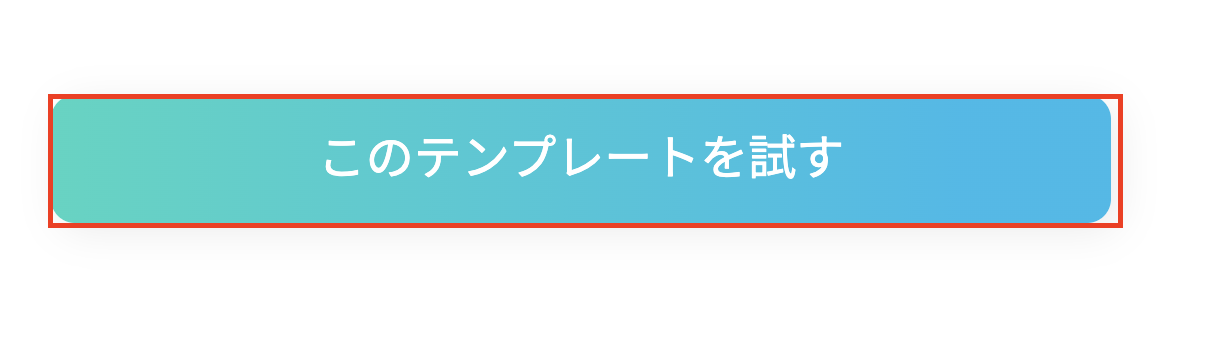
クリックすると、Yoomのワークスペースに移り、コピーができたという表示が出るので「OK」を選択してください。
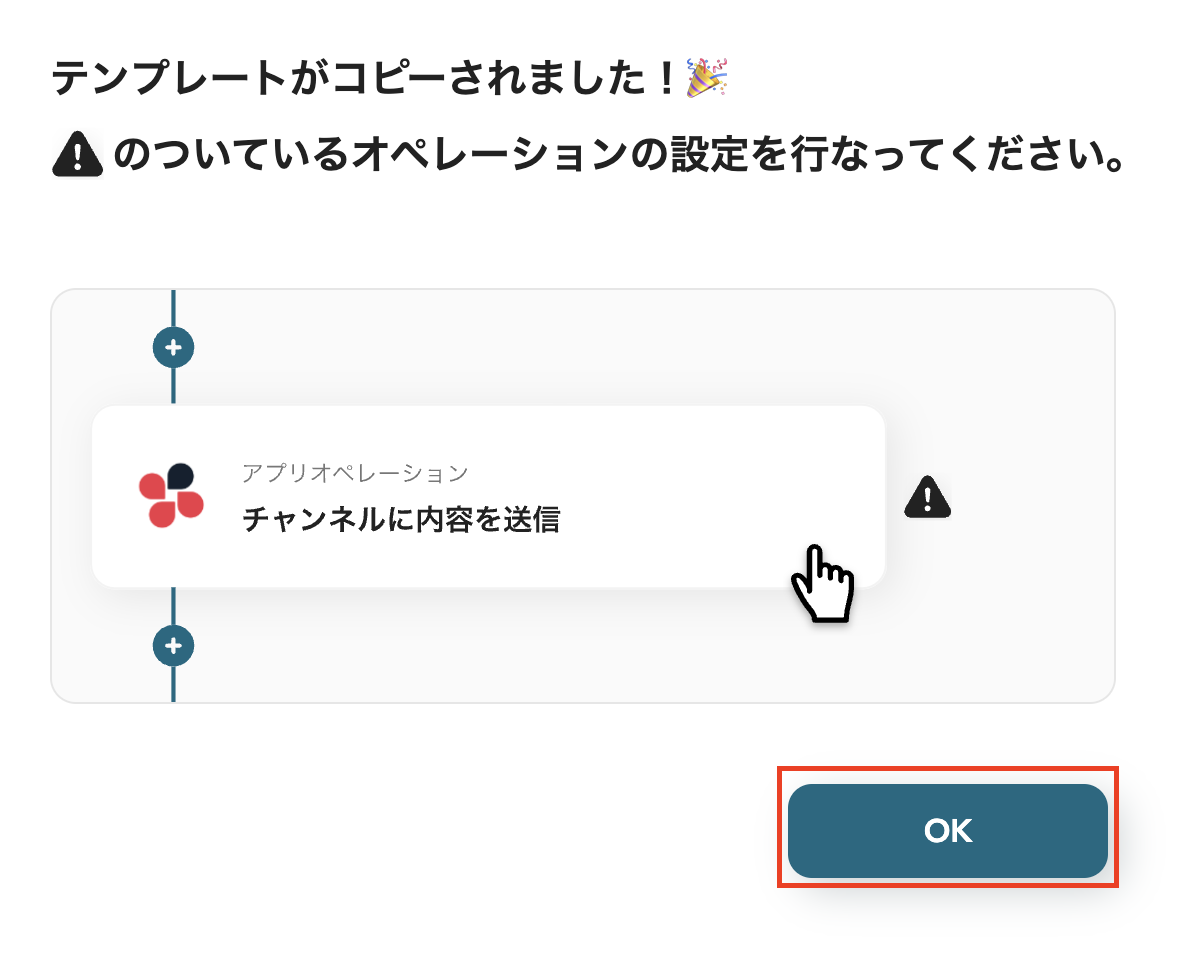
以上でテンプレートのコピーができました。
フローボットの設定の前に、Yoomのマイアプリ登録を行います。
登録することで、アプリ同士の連携ができて、自動化できるフローボットを作成できるようになります。
まずは、Sansanを連携します。
Yoomのワークスペースにログインしましょう。
画面左に表示されているマイアプリをクリックし、新規接続をクリックしてください。

マイアプリの新規接続でSansanを選択しましょう。

アカウント名、アクセストークンを設定してください。
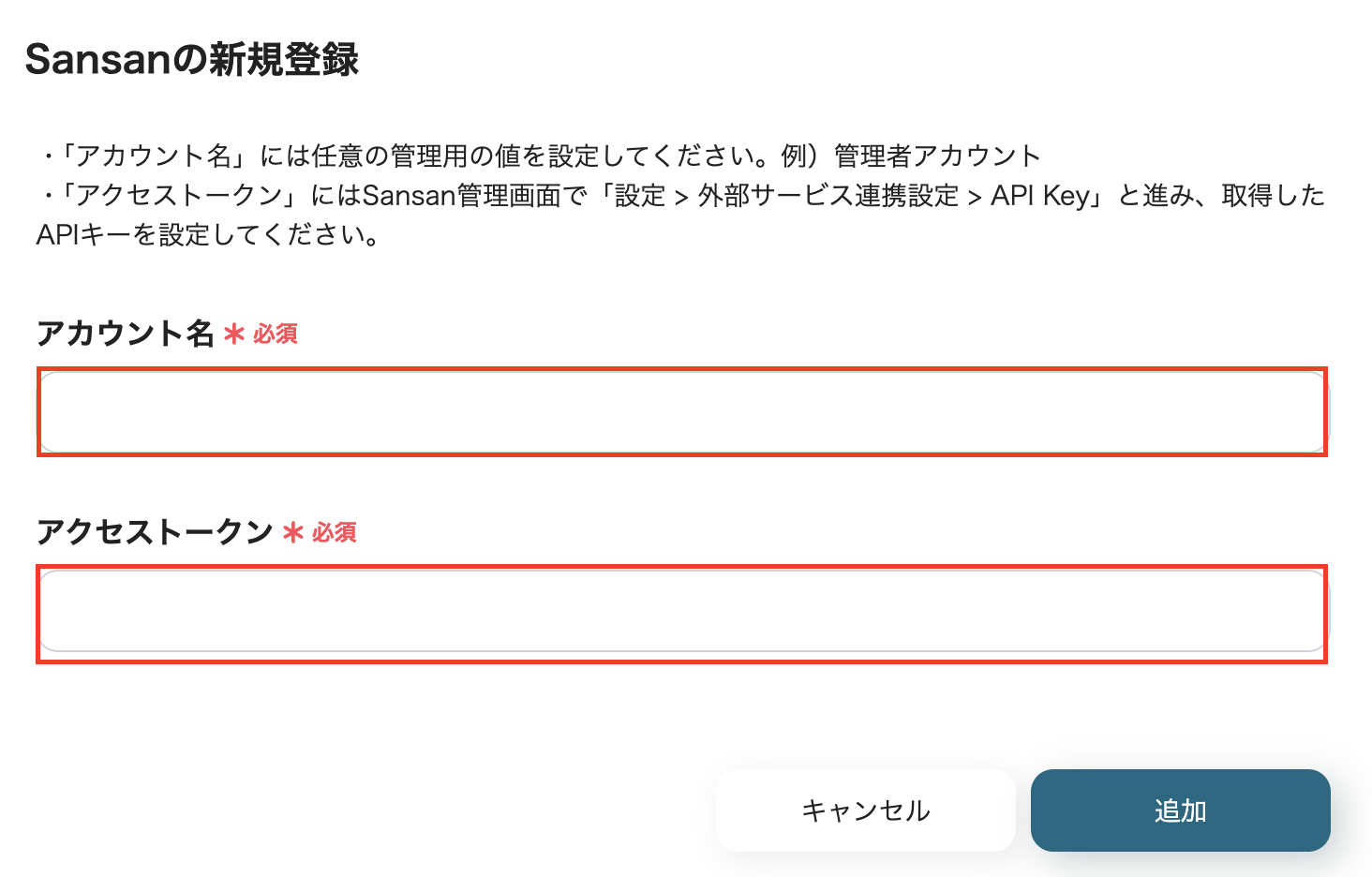
以上でSansanがマイアプリとして登録されました。
次にサスケを連携します。
先程の手順と同様に、マイアプリ→新規接続の順でクリックしましょう。

マイアプリの新規接続でサスケを選択してください。

アカウント名、アクセストークン、APIキーを入力しましょう。
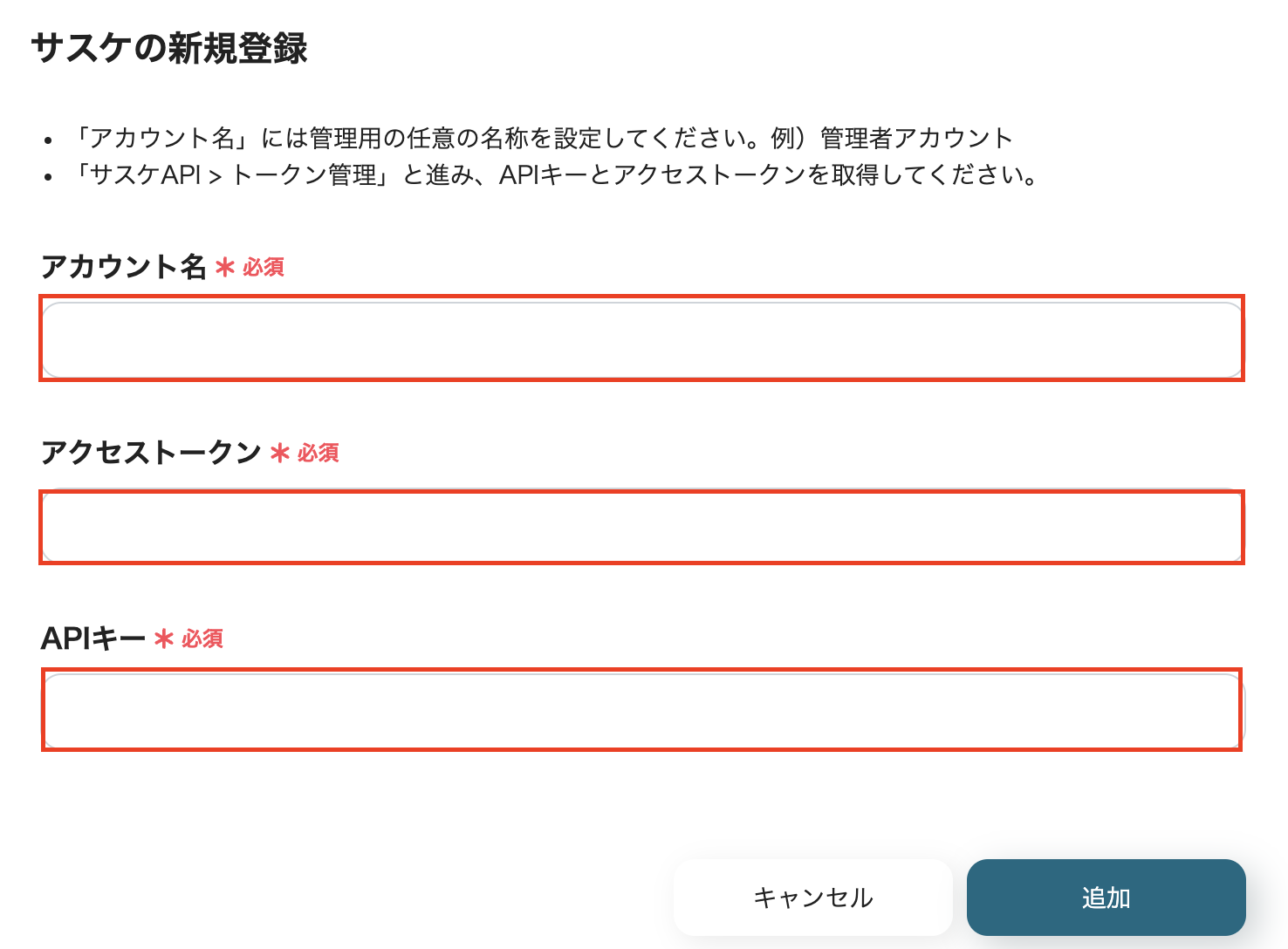
以上でサスケがマイアプリとして登録されました。
次は、マイプロジェクトにテンプレートコピーして、フローボットを作成していきます。
コピーがまだの場合は、フローボットテンプレートを下記よりコピーしてください。
1.バナーにカーソルを合わせ「詳細を見る」をクリック
2.移行したページの「このテンプレートを試す」をクリック
3.Yoomの登録を行う
※既に登録が完了している場合はログイン画面が表示されるので、ログインしましょう。
次にフローボットの設定に進みましょう。
「名刺情報が更新されたら」をクリックしてください。
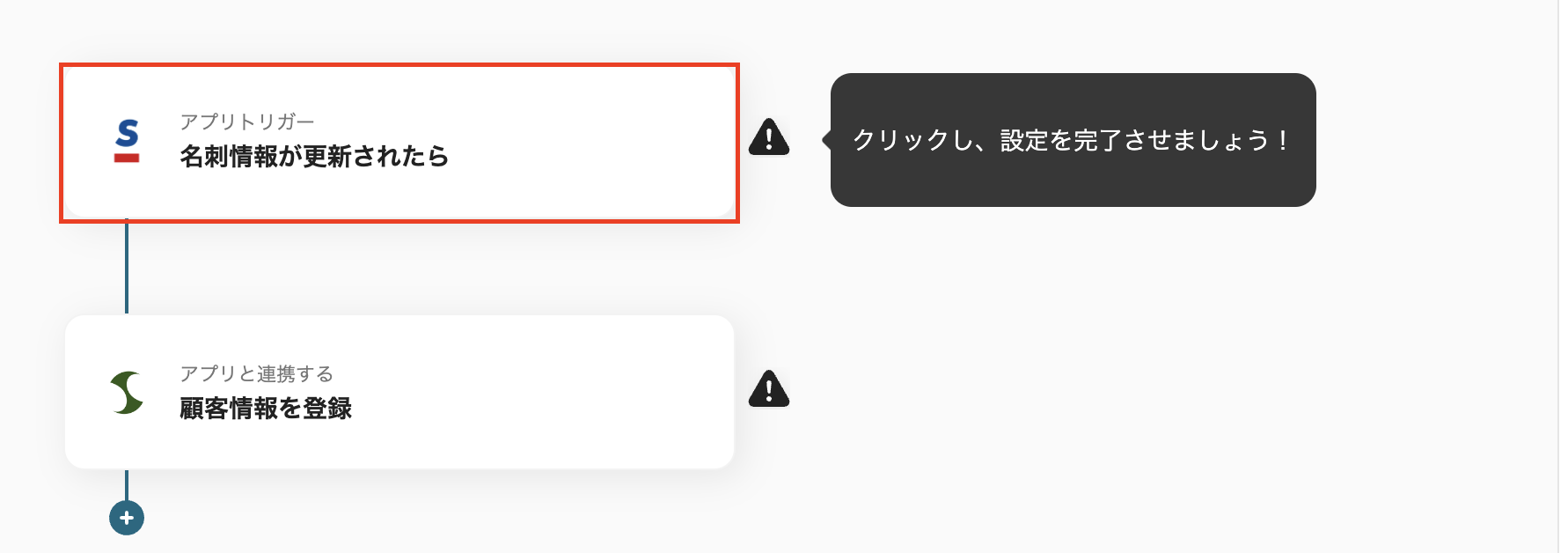
・タイトルはあらかじめ入力されていますが、変更したい場合は入力してください。
・Sansanと連携するアカウント情報が正しいか確認し、「次へ」をクリックしましょう。
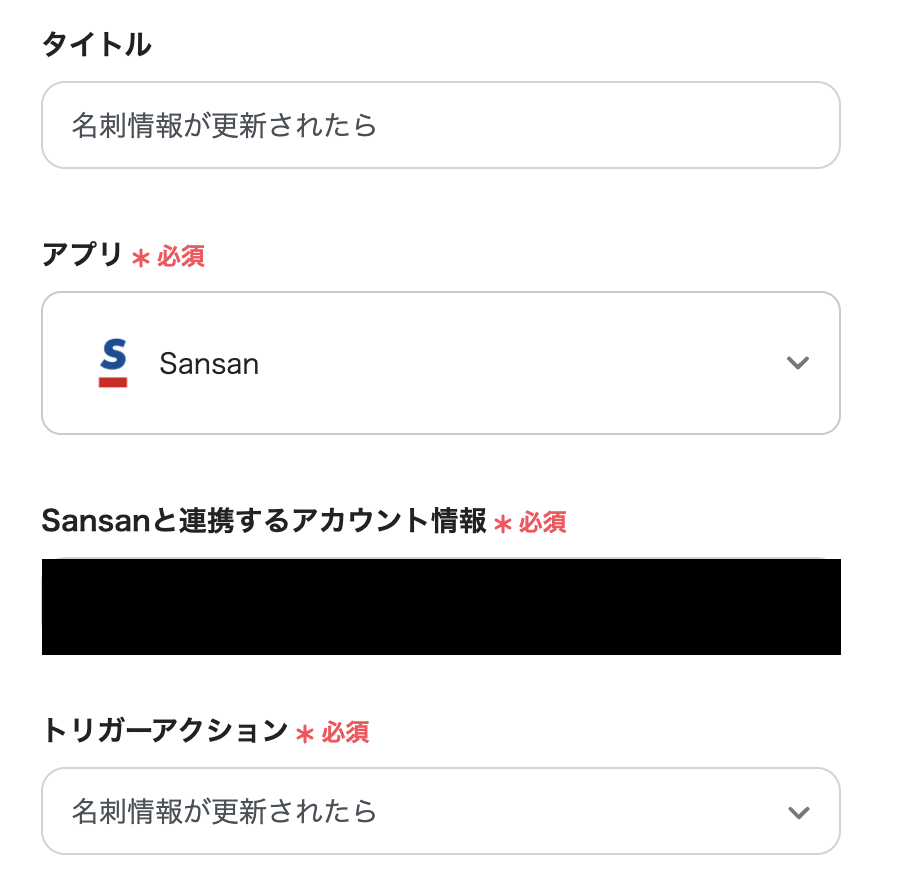
・トリガーの起動間隔を、プルダウンから選択しましょう。
・トリガーは5分、10分、15分、30分、60分の間隔で選択できます。
・プランによって最短の起動間隔が異なりますので、ご注意ください。
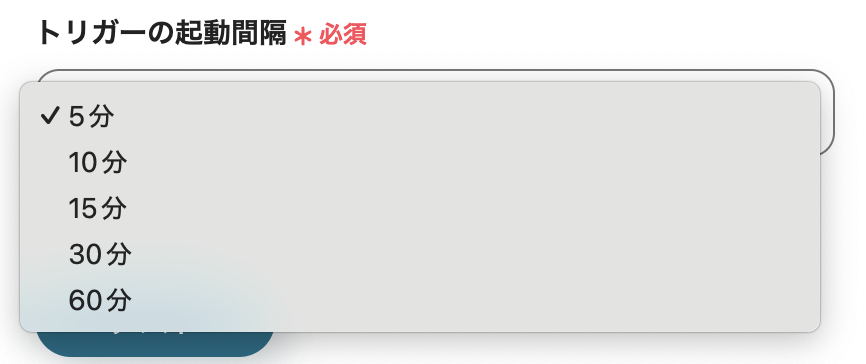
・トリガーの設定ができたら、テストをクリックしたら、Sansanの情報が取得できます。
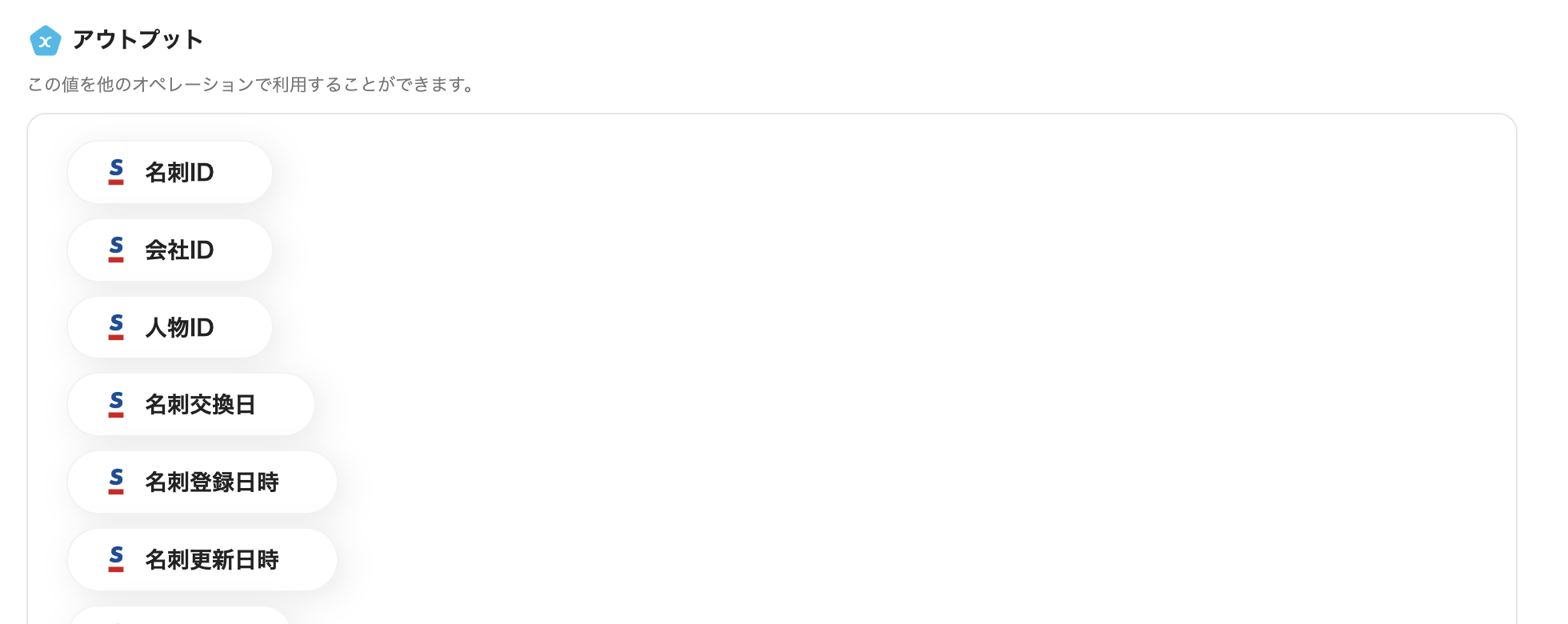
ここまでできたら、保存しましょう。
次に「顧客情報を登録」をクリックして、最後の項目を設定しましょう!
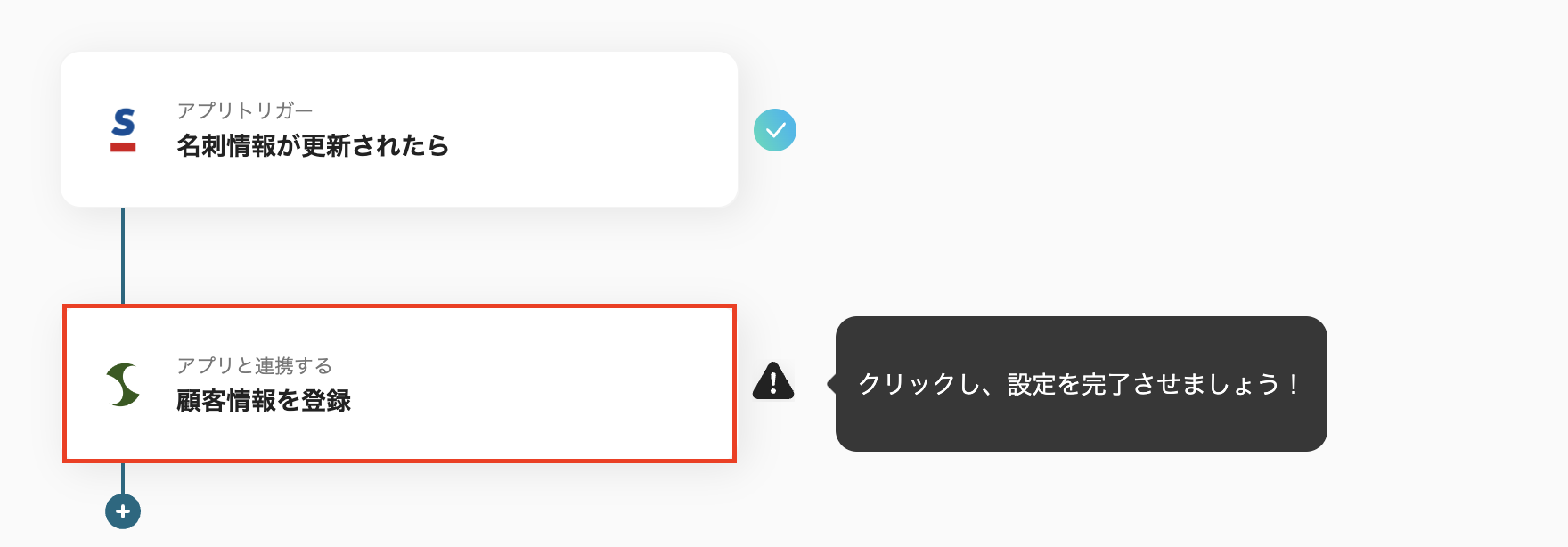
・タイトルを変更したい場合は、入力してください。
・サスケと連携するアカウント情報が正しいか確認して、「次へ」をクリックしましょう。
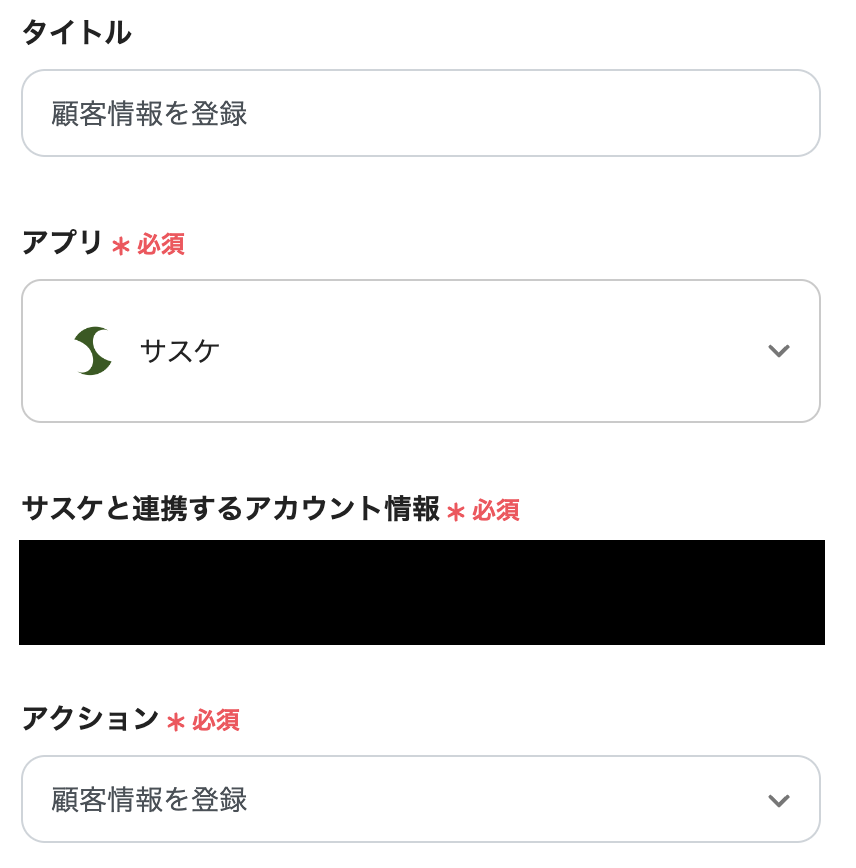
・項目のキー、項目名を入力しましょう。
・値には、Sansanのトリガーから取得した「姓」と「名」をアウトプットから入力します。
・Sansanはフルネームで取得できないので、姓名を連結させてサスケに登録します。
・入力できたら、テストを実行して、保存しましょう。
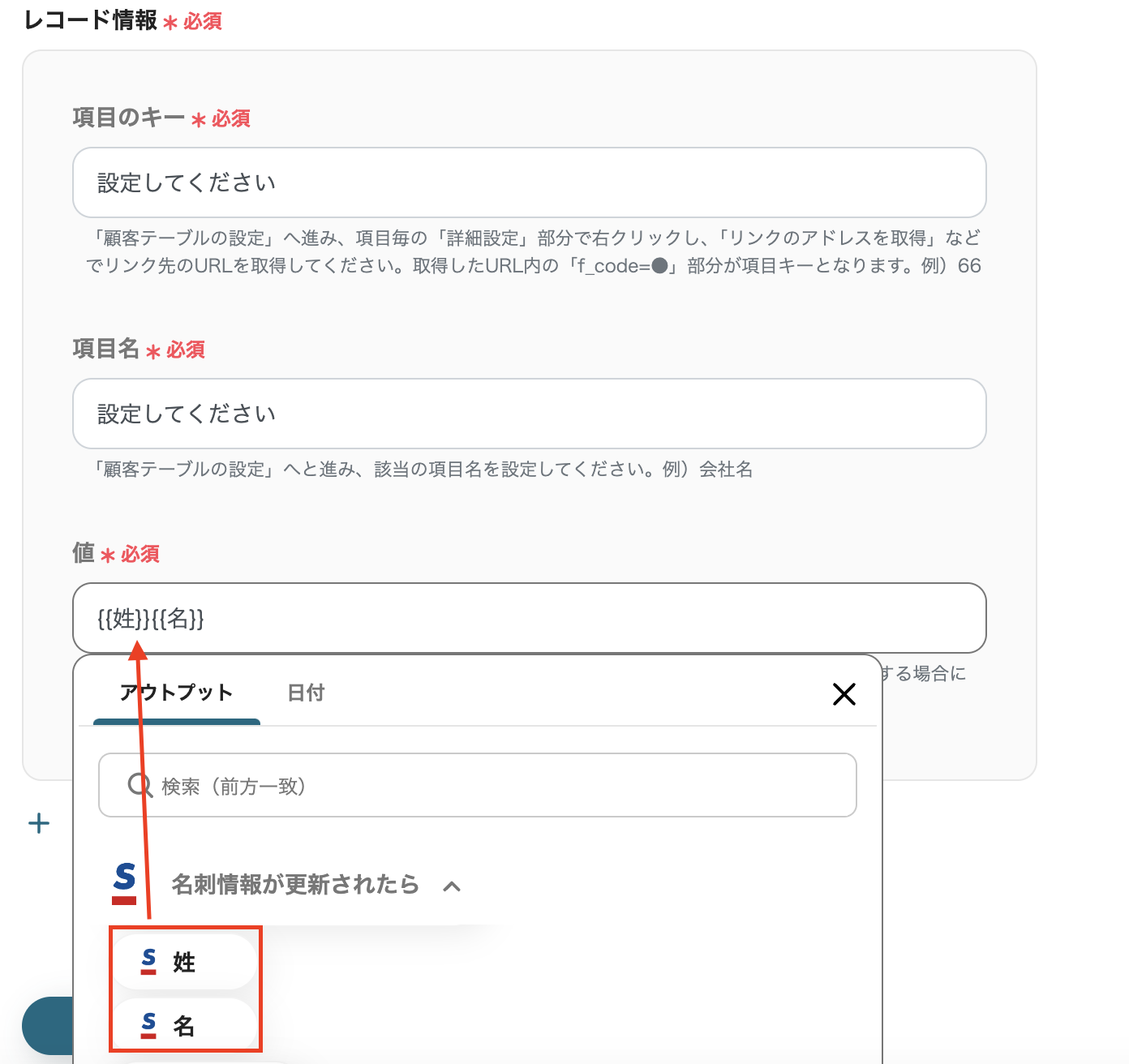
保存をクリックすると、全ての設定が完了したという表示が出るので、「トリガーをON」を選択しましょう。
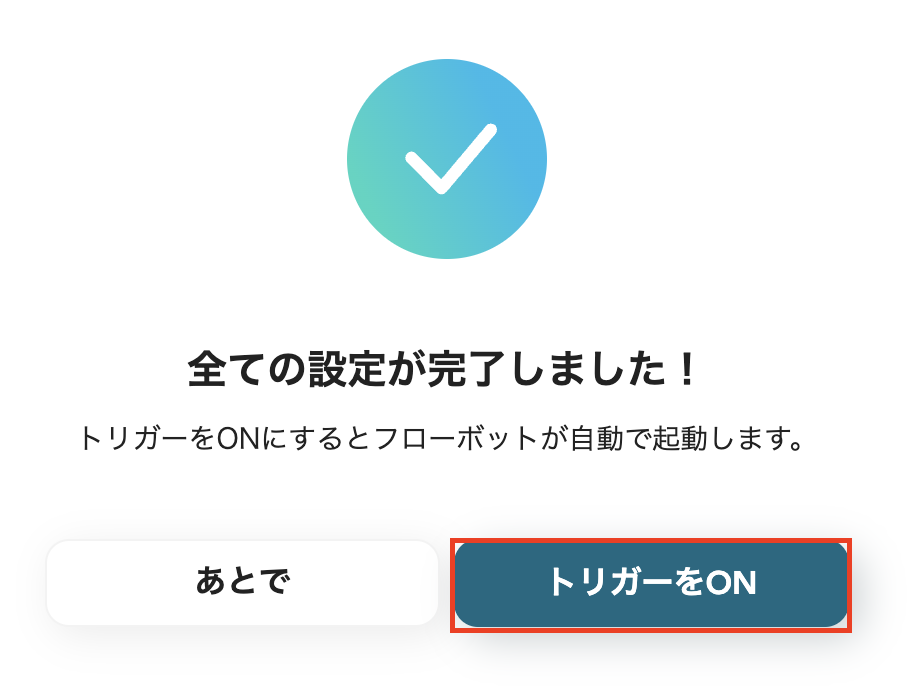
これですべての設定が完了しました!
Sansanとサスケを活用して、作成できるテンプレートの一例をご紹介します。
テンプレート全集はこちら。
1.Sansanで登録された名刺情報を、自動的にサスケに追加するテンプレートです。
連携することで手入力での名刺情報の追加作業を軽減できます。
セミナーなどで多くの名刺を登録する場合、自動的に追加することで事務作業の負担を減らせます。
2.Sansanで名刺情報が更新されたらGoogleスプレッドシートに追加する
名刺情報をGoogleスプレッドシートで管理していると、情報を追加する業務が発生します。
自動化することで、入力業務を軽減でき、事務作業の効率の向上が期待できます。
その結果、顧客対応などの重要な業務に時間を使うことができるかもしれません。
3.Sansanに名刺情報が登録されたら、Hubspotにコンタクトを作成する
名刺情報が登録されるとすぐにHubspotに追加されるため、顧客に対して素早くアクションを起こせます。
その結果、円滑な商談へ繋げられそうです。
Sansanとサスケを連携すると、名刺の情報を手作業で更新する作業を軽減できます。
自動的に更新されるので、入力ミスや漏れなどの人的にミスも防ぐことができそうです。
サスケの情報も最新の状態で管理できるので、営業活動が行いやすくなり、顧客対応のスピードの向上が期待できます。
Yoomを活用することで、ノーコードでアプリを連携ができます。
専門的な知識がなく、連携するハードルが高いと思っていた方も導入しやすいと思います。
ぜひこの機会に、Sansanとサスケを連携して、名刺管理を自動化しませんか?
Yoomのアカウント発行はこちらから。
